
Úvod
Dymo Labelpoint 300 umožňuje vytvářet širokou řadu kvalitních
samolepicích štítků max. s 90 znaky.
Labelpoint používá kazety s páskou o šířce 6 mm, 9 mm, 12 mm
nebo 19 mm v několika barvách štítků. Štítky se snadno
odstraňují z pásky. Text můžete tisknout vodorovně nebo svisle
v různých velikostech a stylech a může být na štítku zarovnaný
doleva, doprava nebo na střed.
Registrace záruky
Vyplňte, prosím, záruční registrační kartu a vrate ji do sedmi
dnů na adresu příslušné zákaznické služby. Podrobnosti najdete
v záručním listu.
Elektrické napájení
BATERIE
• Stlačte západku a otevřete a sejměte víčko přihrádky na
baterie - viz obr. A➊, strana 2.
• Vložte šest alkalických baterií o velikosti AA nebo
dobíjitelných nikl-kadmiových baterií. Dodrujte vyznačenou
polaritu
A➋. Zavřete víčko.
• Pokud nebudete Labelpoint nějakou dobu používat, vyjměte
baterie.
STŘÍDAVÝ ADAPTÉR (na přání)
• Zapojte střídavý adaptér do zásuvky
adaptéru odpojíte napájení bateriemi.
• Než odpojíte napájecí zdroj od adaptéru, odpojte střídavý
adaptér od přístroje Labelpoint, jinak se ztratí poslední
nastavení paměti (viz též ZAPNUTÍ / VYPNUTÍ).
A➌. Vložením zástrčky
Výměna kazety
• Stiskněte západku a otevřete přístupová dvířka B➊.
• Přidržte, pak zvedněte kazetu
• Přesvědčte se, že páska
prochází mezi vodítky jako na obrázku. V případě potřeby
utáhněte pásku otočením cívky
ručiček.
• Zkontrolujte, jestli je spínač kazety
příslušný typ kazety - viz strana A2. Při správném nastavení
musí zářez v kazetě lícovat se spínačem.
• Vložte kazetu s páskou umístěnou jako na obrázku mezi
tiskovou hlavu
• Pevně stiskněte C3, dokud kazeta nezapadne na své místo.
Přesvědčte se, že je páska umístěna správně.
• Zavřete dvířka
C➊ a unášecí kladku C➋.
B➊ tak, aby zaklapla.
B➋ přímo nahoru a ven.
B➌ vede přes ústí kazety a že
B❹ ve směru hodinových
B❺ nastaven na
Vytvoření prvního štítku
Bezpochyby jste nedočkaví, abyste se dozvěděli,
co váš nový přístroj Labelpoint 300 umí. Dříve než prozkoumáte
funkce přístroje LP300, postupujte podle následujících pokynů
a vytvořte svůj první štítek:
1. Nainstalujte baterie nebo připojte střídavý adaptér (zastrčte
do přístroje a do zásuvky na zdi). Viz ‘Elektrické napájení’.
2. Otevřete víčko přihrádky na kazetu a zkontrolujte, jestli je
kazeta správně nainstalovaná - viz strana 2 a ’Výměna
kazety’.
3. Zavřete víčko a stisknutím tlačítka
displeji se objeví toto:
1
Blikající kurzor
4. S použitím klávesnice napište své úplné jméno.
Každý znak, který zadáte, se objeví na displeji, např.:
DYMO
1
• Chcete-li napsat písmeno VELKÝM PÍSMEM, stiskněte
jednou tlačítko
• Chcete-li psát VELKÝM PÍSMEM všechna další písmena,
stiskněte tlačítko
• Mezeru mezi jmény vytvoříte stisknutím mezerníku.
Když uděláte chybu, vymažete ji stisknutím tlačítka
můžete napsat správný znak.
5. Až skončíte, stiskněte tlačítko
a vyjede z otvoru v horní části stroje. Počkejte, až se
mechanismus zastaví, a stisknutím páky nože E odřízněte
štítek a vyjměte ze stroje.
Nyní máte štítek s vysoce kvalitně vytištěným jménem.
Nevyhazujte ho! Je-li stroj váš, proč si nepřilepit štítek na
spodní stranu, abyste si ho poznali? Právě jste přišli na první z
mnoha různých možností využití štítků DYMO.
a potom požadované písmeno.
CAPS
.
zapněte napájení. Na
PRINT
. Štítek se vytiskne
DEL
CZ
a pak
DYMO
25
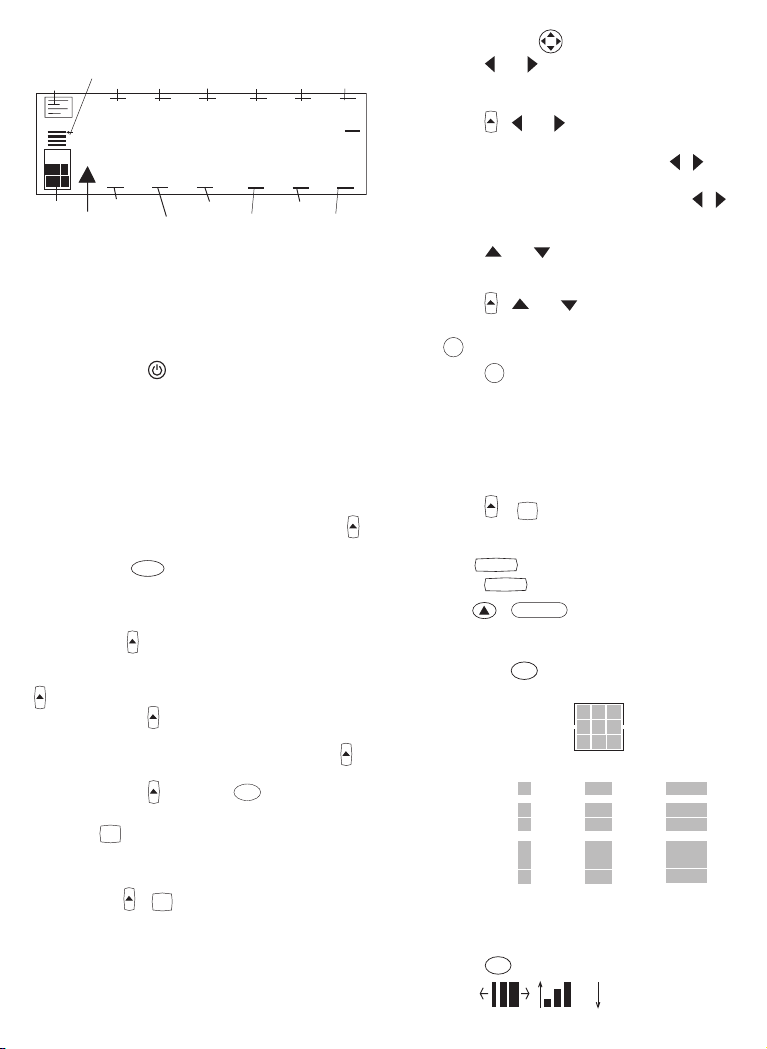
Displej
Indikátor řádků Vzorek
Zarovnání
Velikost
Kurzíva Obrys
ABCDEFGHIJKLMN
1
2
3
4
Velká písmena
Shift
Big font
Stínování
Zrcadlení
Svislý text
Na displeji se zobrazují:
• Najednou max. 2 řádky po 15 znacích plus kurzor.
• Funkční indikátory - viz výše.
• Jestliže v posloupnosti funkcí stisknete nesprávnou klávesu,
začne displej blikat.
RámPodtržení
Kopie
pozadí
Čárový kód
Funkční klávesy
ZAPNUTÍ / VYPNUTÍ
Zapíná a vypíná napájení.
• Pokud 2 minuty nestisknete žádnou klávesu, stroj se vypne
automaticky. Poslední vytvořený štítek bude uložen v
paměti a při dalším zapnutí se zobrazí. Budou zachovány
všechny uložené štítky a nastavení.
Poznámka: Vyjmete-li baterie na víc než několik sekund, ztratí
se všechny texty i nastavení.
Při obnovení napájení se na displeji objeví blikající kurzor (bez
textu) a nastaven bude text v plné výšce a standardní šířce s
ostatními nastaveními vypnutými.
VELKÁ PÍSMENA
• Stiskněte, chcete-li psát všechna další písmena VELKÝM
PÍSMEM. Volbu potvrzuje indikátor CAPS na displeji.
• Dalším stisknutím zrušíte volbu a vrátíte se k malému písmu.
KLÁVESA SHIFT
Dvojí funkce - bu stiskněte a přidržte nebo stisknutím
a uvolněním zůstaňte v “přepnuté” poloze. Stisknutím tlačítka
se vrátíte do normálního stavu.
• S použitím tlačítka
s písmenem vytvoříte VELKÉ PÍSMENO.
• U kláves se dvěma významy vytvoříte stisknutím tlačítka
znak nad klávesou.
• Stisknutím tlačítka
písmeno.
VYMAZÁNÍ
• Stisknutím vymažete znak nalevo od kurzoru nebo opustíte
operace určité funkční klávesy.
MAZÁNÍ TEXTU
• Stisknutím vymažete veškerý existující text a zrušíte všechna
pevná nastavení délky, ale velikost textu a ostatní nastavení
zůstanou beze změny. Používá se také ke zrušení operací
určitých funkčních kláves.
CAPS
před stisknutím jakékoli klávesy
při nastavení
DEL
CLEAR
+
DEL
CAPS
vytvoříte malé
KURZOROVÁ KLÁVESA
• Stisknutím nebo můžete přesouvat kurzor v textu, vždy
o jeden znak.
• Stisknutím a přidržením prohledáváte text.
• Stisknutím
+ nebo přesunete kurzor na začátek nebo
na konec textového řádku.
• Při použití s některými funkčními klávesami se
používají k výběru možností.
• Chcete-li do textu vložit znaky, umístěte s použitím a
kurzor pod znak vpravo od pozice vkládání a pak napište
požadované znaky.
• Stisknutím
nebo přesunete kurzor na začátek
předchozího nebo následujícího řádku (u štítků s několika
řádky).
• Stisknutím
+ nebo přesunete kurzor na začátek
nebo konec štítku.
PRINT
TISK
• Stisknutím
PRINT
vytiskněte štítek.
• S použitím páky nože E odřízněte štítek - viz strana 2.
• Pokud se na displeji objeví
↕↕↕↕↕↕↕↕↕↕, je páska v
nainstalované kazetě příliš úzká pro štítek, který chcete
vytisknout. Vyměňte za kazetu se širším štítkem.
UKÁZKA
Umožňuje prohlédnout si štítek předtím, než ho vytisknete.
• Stisknutím
PREVIEW
+
se na displeji zobrazí celý text.
CAPS
U štítků se 2 nebo více řádky se text zobrazí, jako by byl na
jediném řádku.
MEZERNÍK
• Stisknutím vložíte do textu mezeru.
SYMBOLY
+
• Stisknutím vyberete znak symbolu - viz SYMBOLY
A SPECIÁLNÍ ZNAKY a tabulka symbolů a straně 2.
VELIKOST TEXTU
SIZE
• Na displeji se zobrazí aktuální volba velikosti tištěného textu:
Výška Úzký Normální Široký
malá
střední
velká
• Velká výška je k dispozici pouze pro 19 mm štítky. Střední
výška je k dispozici pro všechny štítky kromě 6 mm. Malá
výška je k dispozici pro všechny štítky.
• Stisknutím
SIZE
vyberte menu pro velikost:
B
26
a

S použitím vyberte symbol požadované velikosti
a stisknutím
potvrte svou volbu.
Režim “B” (BIG FONT) vytváří dobře viditelné štítky s použitím
celé výšky tisku. V režimu "B" budou všechna písmena tištěna
jako velká (bez diakritických znamének).
• Chcete-li vytvořit štítek v režimu “B”, přesuňte s použitím
nebo kurzor pod “B” a stiskněte (na displeji svítí
BFONT).
• Když si vyberete režim “B”, nemáte k dispozici žádné další
možnosti výběru.
ZAROVNÁNÍ
JUST
Štítky se normálně tisknou s textem zarovnaným doleva.
JUST
U štítků s několika řádky můžete stisknutím
zvolit
zarovnání doleva, doprava nebo na střed, jak se zobrazí na
displeji. Viz též DÉLKA ŠTÍTKU.
SVISLÝ TEXT
• Otáčí text o 90°, takže se text na štítku vytiskne
VERT
s
v
i
s
l
Tuto volbu potvrzuje indikátor VERT na displeji.
• Dalším stisknutím tuto volbu zrušíte a vrátíte se
k normálnímu textu.
Poznámka: Svislý text není k dispozici u štítků s několika řádky.
TISK NA NĚKOLIK ŘÁDKŮ
• Stisknutím
přeskočíte na začátek dalšího řádku na štítku s
několika řádky, např.:
Nápis Toto je štítek se
dvěma řádky na displeji se
vytiskne jako:
Toto je štítek se a displej bude
dvěma řádky indikovat 2 řádky:
1
2
Štítky můžete vytvářet následujícím způsobem:
6 mm
1 řádek malého textu
9 mm Max. 2 řádky
malého textu
9 mm 1 řádek středního textu
12 mm Max. 2 řádky
malého textu
12 mm 1 řádek středního textu
19 mm Max. 4
řádky
malého
textu
19 mm Max. 2 řádky
středního textu
1 řádek velkého textu
19 mm
Indikátor řádků na displeji potvrzuje počet řádků na štítku.
ZARÁMOVANÝ / PODTRŽENÝ TISK
BOXES
UL
• Pokud nevyberete žádnou funkci Box/Underline (Rám /
Podtržení), zobrazí se jedním stisknutím
Podtržené -
= DYMO
—
Obdélníkový rám - =
Tečkovaný rám - =
Zaoblené rohy - =
‘Krokodýlový’ rám - =
Svitkový rám - =
3-D rám - =
• S použitím nebo přesuňte kurzor pod
e
požadovanou možnost. Stisknutím
(potvrzeno zobrazením indikátoru nebo —) nebo
DEL
stisknutím
• Když se zobrazí indikátor
opuste toto menu.
nebo —, můžete stisknutím
zrušit funkci Box/Underline (Rám / Podtržení).
DÉLKA ŠTÍTKU
LTH
Délka se normálně počítá automaticky podle délky textu na štítku.
Tato funkce zobrazuje poslední použitou pevnou délku štítku, např.:
10
1
• Stisknutím
40mm
DEL
opustíte tuto funkci, aniž byste změnili délku. Nebo:
• S použitím nebo zvětšete (max. 5000 mm) nebo
zmenšete délku po krocích 1 mm . S použitím
můžete zvětšovat nebo zmenšovat délku po krocích 10 mm.
Minimální pevná délka štítku je 45 mm.
• Stisknutím
• Stisknutím
zafixujete délku pro všechny další štítky.
LTH
zrušíte zafixovanou délku a obnovíte
automatické počítání délky štítků.
• Je-li pevná délka pro text příliš krátká, můžete stisknutím
PRINT
nebo +
PREVIEW
CAPS
zobrazit na displeji, o kolik je štítek
delší než pevná délka, např.:
a štítek se nevytiskne. Bu zrušte zafixovanou délku (viz
LTH
výše) nebo dvakrát stiskněte
délku. Štítek je nyní dost dlouhý a můžete ho vytisknout.
NĚKOLIK KOPIÍ
COPIES
+
STYLE
a s použitím zvětšete
• Labelpoint může tisknout několik kopií, a to od 1 do 99.
• Chcete-li využít tuto možnost, stiskněte
displeji se zobrazí se poslední nastavený počet kopií, např.
. S použitím nebo podle potřeby
# = 03
zvětšete nebo zmenšete počet kopií a potvrte stisknutím ***
(na displeji svítí indikátor COPIES). Požadovaný počet kopií
pak můžete vytisknout stisknutím
PRINT
27
BOXES
následující menu:
UL
vyberte tuto možnost
nebo
COPIES
STYLE
a
. Na
.
BOXES
UL

• Chcete-li zrušit existující nastavení počtu kopií, stiskněte
1
1
1
JUSTIFY
BARCODE
COPIES
+
.
STYLE
Poznámka: Mezi každými dvěma štítky se vytiskne řada
vodorovných teček, které usnadňují řezání.
VZESTUPNÉ ČÍSLOVÁNÍ
Štítky můžete tisknout po 1 nebo automaticky.
• Zadejte počáteční číslo jako číslo úplně vpravo na štítku.
Stiskněte
číslo.
Stisknutím
,
2
,
3
.
.
.
n
PRINT
a
. Displej se automaticky přesune na další
,
2
,
3
.
.
.
n
PRINT
a
pokračujte v posloupnosti.
• Při tisku několika kopií je rovněž možné použít automatické
vzestupné číslování.
• Zadejte počáteční číslo, např. ŠTÍTEK 1A.
• Stiskněte
COPIES
STYLE
, pak
a , dokud se nezobrazí
požadovaný počet kopií, např. 10, nebo s použitím
přesuňte kurzor pod numerické znaky a napište požadované
číslo. Potvrte stisknutím
Potom stiskněte
.
,
2
,
3
.
.
.
n
PRINT
a
. Vytiskne se deset štítků - ŠTÍTEK
1A až ŠTÍTEK 10A. Pokud štítek při použití pevné délky
překročí tuto zafixovanou délku, Labelpoint zastaví tisk.
ČÁROVÉ KÓDY
+
BARCODE
JUSTIFY
Čárové kódy můžete tisknout pouze na štítky o šířce 19 mm a
mohou mít bu plnou výšku nebo být smíchány s textem na
jednom nebo dvou řádcích.
Chcete-li vytvořit čárový kód:
• Stiskněte
+
BARCODE
JUSTIFY
. Na displeji se zobrazí předchozí
zvolený typ čárového kódu.
DEL
• Stisknutím
• S použitím
zrušte a vrate se na aktuální štítek. Nebo:
nebo procházejte jednotlivé čárové kódy,
které jsou k dispozici: EAN-13, EAN-8, UPC-A, UPC-E,
CODE-39 a CODE-128.
• Stisknutím
vyberte zobrazený typ čárového kódu. Na
displeji se rozsvítí indikátor čárového kódu a na obou
koncích prostoru vymezeného pro znaky čárového kódu se
objeví symboly
a .
• Zadejte znaky, které chcete převést na čárový kód, např.
1234567.
• Stisknutím
se vrátíte na štítek.
Pamatujte si, že indikátor čárového kódu se objeví na displeji
vždy, když umístíte kurzor pod znaky čárového kódu.
• Chcete-li upravit čárový kód, stiskněte
+
Zobrazí se jen znaky čárového kódu a na displeji bude svítit
indikátor čárového kódu.
• Stisknutím
nebo +
BARCODE
JUSTIFY
se vrátíte na štítek.
Na štítcích s jediným řádkem můžete čárový kód smíchat
s textem malé, střední nebo velké výšky:
ABC
123
1 2 3 1 2 3
ABC
123
1 2 3
ABC
BARCODE
JUSTIFY
123
nebo
.
Když přimícháte čárový kód do štítku na dvou řádcích, bude mít
text vždy malou velikost.
Když zadáte text a pak stisknete
a +
výsledkem text nad čárovým kódem:
ABC
ABC
1 2 3
Když zadáte text po stisknutí
na konci čárového kódu,
dostanete text pod čárovým kódem:
ABC
1 2 3
ABC
Text může být
STYL
podtržený, např.:
DYMO LABELPOINT
nebo
ABC
STYLE
123
1 2 3
DEF
ABC
123
1 2 3
DYMO LABELPOINT
• Stisknutím zobrazíte menu pro styly.
Z
S použitím nebo vyberte kurzívu, obrysy,
nebo zrcadlený text a potom stisknutím
displeji se rozsvítí indikátor STYLE.
• Dalším stisknutím
STYLE
zrušíte a vrátíte se k normálnímu textu.
ROZDĚLENÍ NA STRÁNKY +
Štítek můžete rozdělit na ‘stránky’ nebo bloky textu, z nichž
každý bude mít své vlastní nastavení velikosti a stylu textu.
Počet řádků, které můžete vytvořit na každé stránce závisí na
šířce štítku.
• Stisknutím
• Stisknutím +
Každý konec stránky je označen symbolem •||•.
ULOŽENÍ
+ vložte rozdělení na stránky.
PREVIEW
můžete zobrazit štítek na displeji.
CAPS
SAVE
+
SIZE
Do paměti můžete uložit až 10 štítků.
• Chcete-li uložit aktuální štítek, stiskněte
displeji se zobrazí paměová místa. Pokud nemáte uložené
žádné štítky, zobrazí se na displeji:
a kurzor se bude nacházet pod první pozicí.
Pokud schránky obsahují štítky, jsou vyplněné, a kurzor se
nachází pod posledním změněným štítkem, např.:
Obsah štítku
V tomto příkladu máte uloženy tři štítky. Kurzor se nachází
pod štítkem, který byl změněn jako poslední, a na druhém
řádku je zobrazen obsah tohoto štítku.
Súžsknutím
celý obsah štítku.
28
PREVIEW
+
můžete v případě potřeby zobrazit
CAPS
potvrte. Na
+
, bude
DEF
stínování
stínování
SAVE
. Na
SIZE

• S použitím nebo přesuňte kurzor pod prázdné paměové
místo a stisknutím
na štítek nebo stisknutím
uložte svůj štítek do paměti a vrate se
DEL
opuste tuto funkci a vrate se
na štítek.
• Chcete-li vymazat obsah paměového místa, použijte nebo
k přesunutí kurzoru pod příslušné místo a stiskněte +
RECALL
VYVOLÁNÍ
• Stisknutím +
BOXES
+
UL
RECALL
BOXES
zobrazíte paměová místa uložených
UL
CLEAR
DEL
štítků - jak je znázorněno v odstavci ‘ULOŽENÍ’ výše.
Chcete-li vyvolat uložený štítek, použijte
nebo
k přesunutí kurzoru pod každé zaplněné paměové místo,
dokud nenajdete štítek, který potřebujete.
Stisknutím
PREVIEW
CAPS
+
můžete v případě potřeby zobrazit
celý obsah štítku.
• Stisknutím
vyberte požadovaný štítek nebo stisknutím
DEL
opuste tuto funkci a vrate se na aktuální štítek.
• Chcete-li vymazat obsah paměového místa, použijte
k přesunutí kurzoru pod příslušné místo a stiskněte +
PATTERN
VERT
VZOREK
+
nebo
CLEAR
DEL
Vzorky nebo texty na pozadí nelze tisknout na 6 mm štítky nebo
se zrcadlovým, svislým nebo BIG textem.
• Jestliže již používáte vzorek (na displeji svítí indikátor
PATTERN), můžete ho stisknutím
• Stisknutím
zrnění
PATTERN
+
zobrazíte menu pro vzorky:
VERT
cihly
zatržení
tartan
tónování
diamanty
tkanina
text
PATTERN
+
zrušit.
VERT
• S použitím nebo přemístěte kurzor pod požadovaný
vzorek.
• Stisknutím
rozsvítí indikátor PATTERN) nebo stisknutím
vyberte požadovaný vzorek (na displeji se
DEL
opuste tuto
funkci a vrate se na aktuální štítek.
Štítek uložený do jednoho z deseti paměových míst můžete
použít jako text na pozadí jiného štítku. Např. již uložený štítek
obsahující jméno DYMO můžete vytisknout na pozadí štítku s
textem LP300.
LP300
DYMO
Pamatujte si, že text na pozadí se vždy tiskne ve fontu BIG (bez
ohledu na velikost zvolenou pro původní štítek) a množství textu
vytištěného na pozadí je určeno délkou štítku v popředí.
• Chcete-li tisknout text na pozadí, stiskněte “A”. Na displeji
se zobrazí paměová místa s uloženými štítky:
Obsah štítku
S použitím nebo přesuňte kurzor na paměové místo s
požadovaným štítkem.
• Stisknutím
vyberte požadovaný štítek a pak znovu
stiskněte . Tím se z tohoto štítku stane text na pozadí (na
displeji se rozsvítí indikátor PATTERN). Potom se vrate na
.
aktuální štítek, který bude textem v popředí.
• Stisknutím
PRINT
vytiskněte štítek.
PAMĚŤ S POSLEDNÍM ŠTÍTKEM
• Přístroj při vypnutí ukládá text a nastavení posledního štítku.
Při zapnutí se tato nastavení obnoví a zobrazí. Vyjmete-li
baterie na delší dobu než několik sekund, může se stát, že
tyto informace zmizí.
ZAROVNÁNÍ
ALIGN
+
LTH
• Při použití štítku s pevnou délkou můžete stisknutím +
přepínat mezi zarovnáním obrazu doleva, na střed a doprava
na štítku, jak je zobrazeno na displeji.
PŘEVODY EURO
nebo +
C
C
C
Přístroj Labelpoint můžete nastavit tak, aby přepočítával
zvolenou měnu na Euro nebo naopak. Když aktivujete tuto
.
funkci, prohledává se štítek zprava doleva, dokud není
nalezena platná číslice. První výskyt čárky (,) nebo tečky (.)
(zprava) je považován za desetinnou tečku.
Např.:
• Při nastavení konverze mezi Euro a belgickými franky (viz
‘Nastavení Euro’ níže) se po stisknutí
na štítku na belgické franky a na konec štítku bude přidána
hodnota v BF.
Z textu ‘Prodej 10.00/’ se stane ‘Prodej 10.00/BF403.40’
Jestliže je původní číslo na konci štítku, bude nahrazeno
hodnotou v BF:
Z textu ‘Prodej 10.00’ se stane ‘Prodej BF403.40’
• Stisknutím
C
převedete číslo na štítku na Euro a hodnota
v Euro bude přidána na konec štítku:
Z textu ‘Prodej 10.00/’ se stane ‘Prodej 10.00/e0.24’
Jestliže je původní číslo na konci štítku, bude nahrazeno
hodnotou v Euro:
Z textu ‘Prodej 10.00’ se stane ‘Prodej e0.24’
Pamatujte si, že se hodnoty zaokrouhlují na nejbližších sto
jednotek.
NASTAVENÍ EURO
Chcete-li nastavit měnu pro konverzi na Euro:
• Stiskněte
+ a potom C. Na displeji se
zobrazí předchozí zvolená měna a její směnný kurs vzhledem
k Euro, např.:
BEF BF40,3399
• S použitím
nebo můžete procházet mezi měnami,
které jsou k dispozici:
Belgie: BF 40,3399
Finsko: 5,94573 mk
Francie: 6,55957 Fr
Irsko: £ 0,78756
29
+
C
převede číslo
C
ALIGN
LTH

Itálie: L 1936,27
Lucembursko: LF 40,3399
Německo: DM 1,95583
Rakousko: 13,7603 öS
Španělsko: 166,386 Pts
e1 = _
Stisknutím potvrte svou volbu.
• Až příště stisknete
konverze mezi Euro a zvolenou měnou.
Řádek, který obsahuje e1 = _ je uživatelsky definovatelný.
Můžete zde zadat symbol měny a směnný kurs své měny (např.
$US) vůči Euro. Pamatujte si, že u měn větších než Euro musíte
zadat ‘0’ před desetinnou tečku hodnoty.
nebo +
C
C
, provede se
C
Symboly a speciální znaky
MEZINÁRODNÍ ZNAKY
Chcete-li přidat diakritiku a vytvořit tak mezinárodní znak,
zadejte nejprve znak a hned potom diakritiku. Např. stiskněte
a pak /. Dostanete é.
E
Chcete-li přidat diakritiku k existujícímu znaku, umístěte
s použitím
změnit, a stiskněte příslušné diakritické znaménko.
SYMBOLY
• Stisknutím můžete zobrazit symboly a speciální znaky,
• Stisknutím
• Použijte klávesy s písmeny ‘A’ až ‘Z’, dokud nenajdete řádek s
• Stisknutím
KONTRAST TISKU - můžete nastavit stisknutím
nebo kurzor vpravo od znaku, který chcete
SYMBOLS
+
z nichž některé nejsou dostupné přímo z klávesnice. Na
displeji se objeví poslední použitý symbol, např.
A1
písmeno vybírá řádek symbolů očíslovaných od 1 do 6, jak je
vidět v tabulce na straně 2.
požadovanými symboly. Potom můžete stisknutím klávesy ‘1’
až ‘6’ vybrat požadovaný symbol.
Jinou možností je s použitím
až Z a pak použít nebo k přemístění kurzoru pod
požadovaný symbol.
a pak
a nad ním řádek se symboly. Každé
DEL
zrušte nebo
nebo procházet řádky A
vložte symbol na štítek.
PRINT
. Zobrazí se symboly pro kontrast.
SYMBOLS
+
Čištění
• Pravidelně čistěte čepel nože. Stiskněte a přidržte páku nože
E. Tím odhalíte čepel nože D
hadřík a alkohol a vyčistěte obě strany čepele. Uvolněte páku
nože E.
• Pravidelně kontrolujte a čistěte čelo tiskové hlavy D
POUZE s použitím bavlněného hadříku a alkoholu.
➊. Potom použijte bavlněný
➊
Odstraňování závad
Na displeji není obraz
• Zkontrolujte, jestli je stroj zapnutý.
• Vyměňte vybité baterie.
• Zkontrolujte střídavý adaptér.
Stroj netiskne nebo tiskne nekvalitně
• Vyměňte vybité baterie.
• Zkontrolujte, jestli je správně nainstalovaná kazeta s páskou.
• Vyčistěte tiskovou hlavu.
• Vyměňte kazetu s páskou.
Zaseklá páska
• Opatrně vyzvedněte kazetu s páskou.
• Odstraňte / uvolněte zaseklou pásku.
• NEŘEŽTE inkoustovou pásku - utáhněte ji otočením cívky
• Odřízněte přebytečnou pásku na štítky.
• Vrate kazetu s páskou na místo.
Špatné řezání
• Pravidelně čistěte čepel nože.
Žádná reakce na klávesu pro tisk
• !!!!!!!!!!!!!!! na displeji znamená zablokování tiskárny.
Stisknutím libovolné klávesy se vrate k normálnímu displeji.
Otevřete přihrádku s kazetou a uvolněte zablokování.
• Blikání
baterie. Stisknutím libovolné klávesy se vrate k normálnímu
displeji. Vyměňte baterie.
Nejste úspěšní?
• Zavolejte horkou linku zákaznické služby DYMO ve své zemi viz záruční list.
na displeji znamená vybité
B➎.
• S použitím nebo vyberte světlejší nebo tmavší tisk.
• Stisknutím
zapnutí stroje Labelpoint se nastavení kontrastu vrátí na
střední úroveň.
Poznámka: Tato funkce umožňuje nastavit kvalitu tisku za
extrémních teplotních podmínek.
potvrte nastavení. Po vypnutí a novém
30
